Cel mai bun AirDrop pentru Android cu partajare fără întreruperi a fișierelor
Partajarea fișierelor între dispozitive este mult mai ușoară pentru telefoanele mobile. Utilizatorii Android s-ar fi putut simți excluși, deoarece utilizatorii Apple au AirDrop, care este convenabil pentru partajarea fișierelor între dispozitivele iOS. Din fericire, Google a lansat un AirDrop pentru Android cu aceeași funcționalitate ca și AirDrop pentru dispozitivele iOS. Dacă doriți să transferați videoclipuri, imagini sau alte fișiere, acum puteți partaja fără fir. Vrei să afli mai multe despre el? Din fericire, întreaga pagină vă va ghida prin AirDrop pentru Android în detaliu și vă va oferi un ghid despre cum să îl utilizați.
Lista Ghidului
Există o aplicație oficială AirDrop pentru Android Cum să utilizați Partajarea în apropiere pentru a obține funcții AirDrop pe Android Cum să aruncați fișiere AirDrop de pe Android pe computer [Sigur și rapid] Întrebări frecvente despre utilizarea AirDrop cu AndroidExistă o aplicație oficială AirDrop pentru Android
Android are AirDrop? Raspunsul este da. Pentru o lungă perioadă de timp, utilizatorii Apple au caracteristica încorporată de partajare a fișierelor AirDrop, care vă permite să transferați în mod convenabil fișiere între dispozitivele iOS. Între timp, de mulți ani, dispozitivele Android au doar Bluetooth pe care se bazează pentru a transfera date de pe un dispozitiv pe altul Android, ceea ce este lent și incomod de utilizat.
Din acest motiv, Google a creat Nearby Share în principal pentru dispozitivele Android. Îl puteți folosi pentru a partaja fără fir fotografii, videoclipuri și alte fișiere, făcându-l cel mai apropiat lucru pe care Google îl are de versiunea Apple a AirDrop. Această versiune pentru Android a AirDrop și-a extins răspândirea la computerele Windows și Chromebookurile, dar nu funcționează cu nimic în afara ecosistemului său, la fel cum AirDrop încorporat nu va funcționa cu niciun produs Android.
Cum să utilizați Partajarea în apropiere pentru a obține funcții AirDrop pe Android
Acum că știți despre AirDrop pentru Android, Nearby Share. Deci, cum să-l folosești pentru a transfera fișiere? Instrumentul folosește în continuare Bluetooth pentru descoperirea dispozitivului, așa că atunci când activați Partajarea în apropiere, semnalul Bluetooth va fi activat, indicând că este disponibil pentru partajarea fișierelor. În plus, acest AirDrop pentru Android are multe opțiuni de confidențialitate din care le puteți selecta pe cele care vă pot vizualiza dispozitivul pentru a primi fișiere. Aflați pașii de mai jos:
Pasul 1.Mergeți la „Setări” pe dispozitivul dvs. Android, apoi intrați în secțiunea „Dispozitive conectate”. Apoi, atingeți „Preferințe de conectare”, apoi selectați „Partajare în apropiere”.
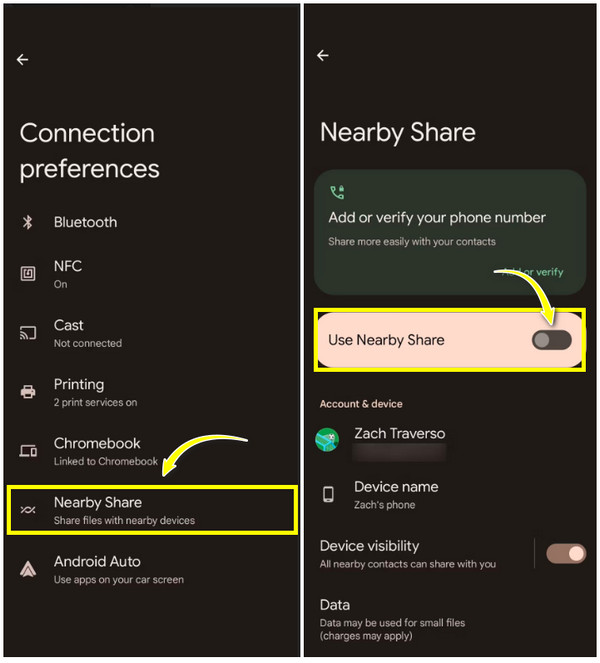
Pasul 2.Asigurați-vă că butonul de comutare „Utilizați Partajarea în apropiere” este activat. După aceea, atingeți „Vizibilitatea dispozitivului” pentru a selecta pe cine doriți să vedeți dispozitivul.
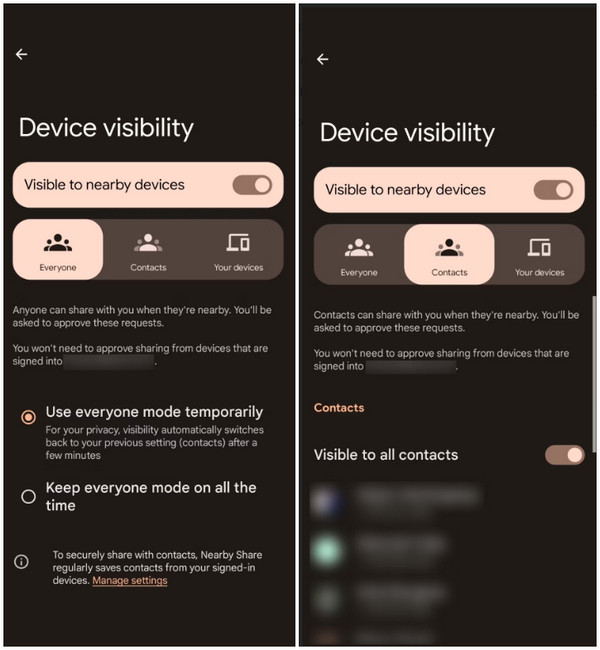
Acolo, veți avea trei opțiuni:
- Toata lumea. Se subliniază că oricine din apropiere vă poate partaja conținut, dar totuși are nevoie de permisiunea dvs.
- Contacte. Oricine din lista dvs. de contacte vă poate vizualiza dispozitivul, dar este posibil numai dacă dispozitivul său este deblocat.
- Dispozitivele dvs. Numai dispozitivele care folosesc contul dvs. principal de Gmail pot vizualiza dispozitivul dvs. Android.
Pasul 3.Acum, navigați la „Date”, „Numai Wi-Fi” sau „Fără Internet”, în funcție de versiunea dvs., în secțiunea „Vizibilitatea dispozitivului”. Selectați metoda prin care doriți să fie trimise fișierele dvs.
Pasul 4.Acum sunteți gata să utilizați AirDrop pentru Android. Accesați conținutul pe care doriți să îl partajați, fie o fotografie, un videoclip, un document sau alte fișiere, apoi apăsați pe „Partajare”. Selectați opțiunea „Partajare în apropiere”. Va începe să caute dispozitive disponibile din apropiere și va selecta pe cel cu care doriți să partajați conținut.
Cealaltă persoană ar trebui să accepte cererea înainte ca procesul să se încheie. Cercul va deveni verde odată ce procesul de partajare este finalizat; atingeți butonul „Terminat” pentru a finaliza lucrurile.
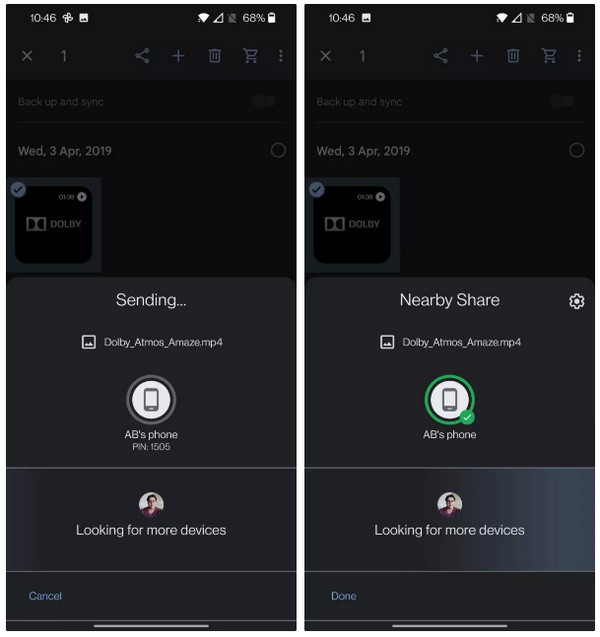
Cum să aruncați fișiere AirDrop de pe Android pe computer [Sigur și rapid]
Spre deosebire de AirDrop, AirDrop pentru Android nu poate fi utilizat pe computere Windows. Astfel, trebuie să utilizați AnyRec PhoneMover la transferați fișiere de pe Android pe un computer Windows. Programul este o soluție de transfer de date prin telefon cu un singur clic, unde puteți partaja, gestiona și face copii de rezervă ale fișierelor esențiale între toate computerele Android, iPhone și. Fișierele acoperite includ videoclipuri, contacte, muzică, mesaje și fotografii. Folosind această alternativă AirDrop pe Android, le puteți transfera pe toate fără probleme și rapid. În plus, copierea de rezervă a contactelor importante și a altor fișiere nu necesită mult timp, deoarece software-ul oferă o caracteristică unică pentru asta.

Un transfer cu un singur clic de date esențiale între Android și computere.
Previzualizați toate fișierele cu categorii, metadate și secvență pe ecran.
Exportați toate mesajele de pe telefon pe computer în format HTML, TXT sau CSV.
Acceptă toate tipurile de fișiere pentru transfer, la fel ca AirDrop pentru dispozitivele Android.
100% Securizat
Pasul 1.Descărcare și lansare gratuită AnyRec PhoneMover. Merită să vă amintiți să vă conectați dispozitivul Android la computer printr-un cablu USB.
Pasul 2.Acum, din fila din stânga, selectați datele pe care doriți să le transferați, cum ar fi AirDrop, inclusiv „Fotografii”, „Videoclipuri”, „Muzică”, „Contacte” și „Mesaje”. Când ați terminat de ales, software-ul va începe să scaneze datele existente imediat după.

Pasul 3.Datele categoriei pe care o alegeți vor fi vizualizate pe ecran. Alegeți pe care doriți să transferați bifând casetele de selectare. De asemenea, puteți face dublu clic pe fiecare pentru a vedea dacă ați ales-o pe cea potrivită.

Pasul 4.Apoi, faceți clic pe „Exportați pe PC” de mai sus, unde va apărea oa doua fereastră, care vă va cere să alegeți un folder pentru a stoca datele. Confirmați-l și procesul de transfer va începe în această alternativă AirDrop pentru Android. Îl poți folosi și pentru transferați fișiere Android pe Mac.

100% Securizat
Întrebări frecvente despre utilizarea AirDrop cu Android
-
Poți să faci AirDrop pe Android?
Nu. Din păcate, funcția AirDrop este funcțională numai pe iPhone, iPad și computere Mac și nu funcționează în afara ecosistemului. Deci, utilizatorii de iPhone nu pot partaja ceva cu utilizatorii de Android prin AirDrop.
-
Cum setați vizibilitatea dispozitivului AirDrop pentru Android?
Găsiți drumul către Partajarea în apropiere de pe dispozitivul dvs. Android, apoi sub „Vizibilitatea dispozitivului”, selectați toată lumea, persoanele de contact sau dispozitivele dvs. Dacă ați selectat Toți, puteți utiliza modul temporar sau tot timpul. Sau, dacă ați ales Contacte, puteți selecta persoane sau puteți fi vizibil pentru toți.
-
Folosind AirDrop pentru Android, cum pot partaja o aplicație?
Deschideți Magazinul Google Play pe dispozitiv, apoi atingeți butonul „Profil” din colțul din dreapta al ecranului. Selectați Gestionare aplicații și dispozitiv de acolo, apoi atingeți butonul „Trimite” de lângă secțiunea „Partajare aplicații”. După aceea, alegeți o aplicație pe care doriți să o partajați și apăsați din nou butonul „Trimite”.
-
Nearby Share poate funcționa cu AirDrop pentru iPhone?
Nu. Este imposibil să transferați fișiere între Nearby Share și AirDrop, deoarece aceste două instrumente funcționează pe platforme diferite. Partajarea în apropiere este creată numai pentru dispozitivele Android, iar caracteristica AirDrop este exclusivă pentru dispozitivele iOS.
-
Cum să activați Partajarea în apropiere pe Chromebook?
Procesul este similar cu modul în care activați Partajarea în apropiere pe dispozitivele Android. Introduceți aplicația „Setări”, accesați butonul „Dispozitive conectate/Din partajarea din apropiere” și faceți clic pe acesta pentru a o activa.
Concluzie
Iată-l! Această postare v-a arătat modalitățile de a folosi AirDrop pentru Android, numit Nearby Share. De asemenea, aveți multe informații despre acesta, cum funcționează, cum este la fel cu caracteristica AirDrop a dispozitivelor iOS și multe altele. Mai mult, ați ajuns să cunoașteți cel mai bun instrument pentru a partaja fișiere Android pe computere, care este AnyRec PhoneMover. Software-ul este capabil să partajeze, să gestioneze și să facă copii de rezervă ale fișierelor esențiale între dispozitivele și computerele Android și iOS. Nu doar atât, pentru că are mult mai multe de oferit, așa că vezi-l singur!
100% Securizat
